SVN(Subversion)是一种版本控制系统,它允许多个人协同开发并管理项目的不同版本。在开发过程中,我们经常需要更新代码到指定的版本,以保持项目的稳定性和兼容性。本文将介绍如何使用SVN更新到指定版本,并提供一些实用的技巧和注意事项。
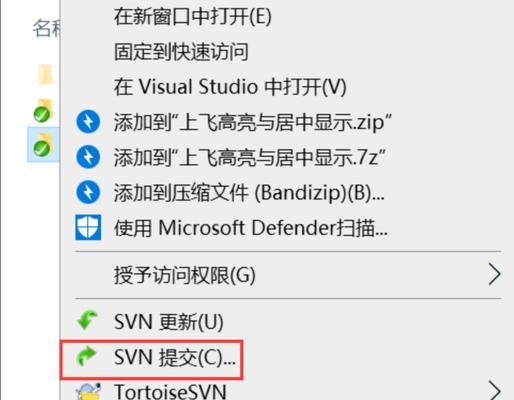
1.确认当前工作目录
在开始更新之前,首先要确认当前的工作目录是正确的,这可以通过使用"svninfo"命令来查看。
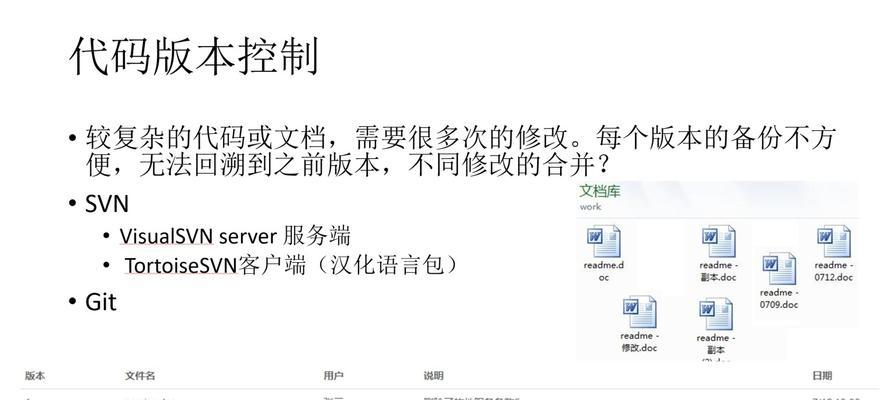
2.查看可用的版本号
通过使用"svnlog"命令可以查看项目的提交记录和对应的版本号,从而确定要更新的版本号。
3.使用svnupdate命令更新到指定版本
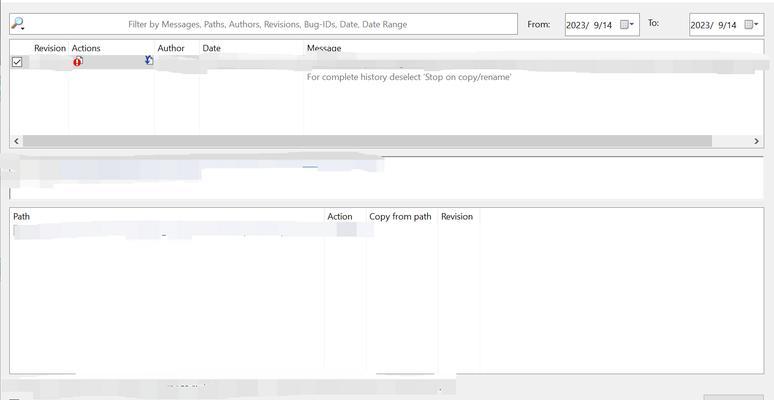
使用"svnupdate-r[版本号]"命令可以将工作目录更新到指定的版本,其中[版本号]是要更新的版本号。
4.更新到最新版本
如果想要将工作目录更新到最新版本,可以使用"svnupdate"命令,该命令会自动将工作目录更新到最新版本。
5.更新到某个时间点的版本
除了使用版本号更新外,还可以根据时间点更新。使用"svnupdate-r{YYYY-MM-DD}"命令可以将工作目录更新到指定日期的版本。
6.使用svnswitch命令切换到指定分支
如果想要切换到项目的某个特定分支,可以使用"svnswitch"命令。该命令会将工作目录切换到指定分支的最新版本。
7.更新文件夹或单个文件
除了整个工作目录的更新,还可以只更新指定的文件夹或单个文件。使用"svnupdate[文件或文件夹路径]"命令即可。
8.处理冲突
在更新过程中,可能会出现代码冲突的情况。此时需要手动解决冲突,并使用"svnresolved[文件路径]"命令告诉SVN冲突已经解决。
9.更新之前备份工作目录
为了避免意外情况导致代码丢失,建议在更新之前备份工作目录,以便恢复到更新之前的状态。
10.注意更新后的影响
更新到指定版本后,要注意新版本可能带来的变化和影响,确保项目的功能和兼容性没有受到影响。
11.频繁更新的注意事项
对于频繁更新的项目,建议使用SVN的分支和标签功能,以便更好地管理和追踪不同版本的代码。
12.使用SVN客户端工具进行更新
SVN提供了各种客户端工具,如TortoiseSVN、SmartSVN等,可以方便地进行更新操作,并提供了更友好的界面和功能。
13.配置忽略列表
在更新过程中,有些文件或文件夹是不需要更新的,可以通过配置忽略列表来排除它们。使用"svnpropsetsvn:ignore[文件或文件夹路径]"命令即可。
14.查看更新历史记录
使用"svnlog-r[起始版本号]:[结束版本号]"命令可以查看指定版本范围内的更新历史记录。
15.更新前进行代码审查
在更新到指定版本之前,建议进行代码审查,确保代码质量和安全性。这可以通过使用代码审查工具或手动检查来完成。
通过本文介绍的方法和技巧,我们可以轻松地使用SVN更新到指定版本,并且能够解决更新过程中可能遇到的问题。熟练掌握这些操作将大大提高开发效率和代码管理的规范性。

大姨子是与自己关系亲近且重要的家庭成员,在与大姨子相处时,我们希望能...

在这个科技创新不断加速的时代,折叠屏手机以其独特的形态和便携性吸引了...

在智能穿戴设备日益普及的今天,OPPOWatch以其时尚的设计和强...

当华为手机无法识别NFC时,这可能给习惯使用NFC功能的用户带来不便...

当你手握联想小新平板Pro,期待着畅享各种精彩应用时,如果突然遇到安...